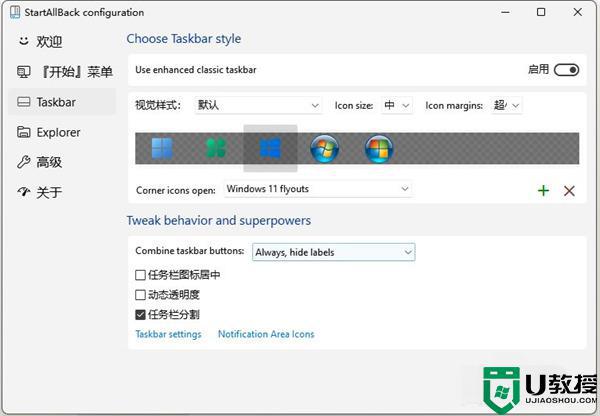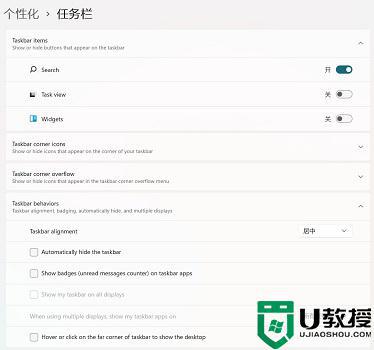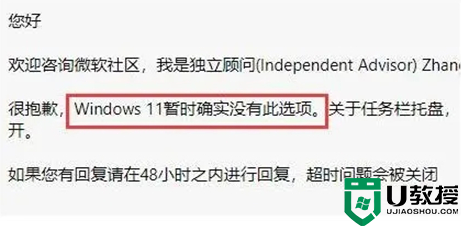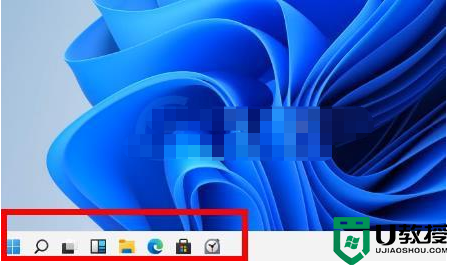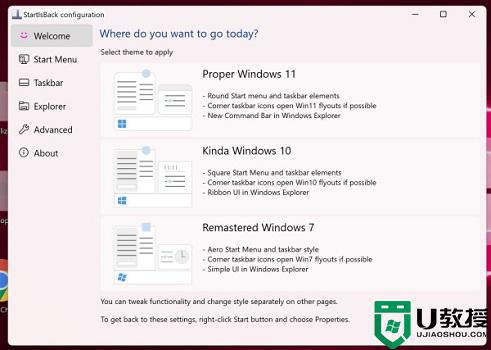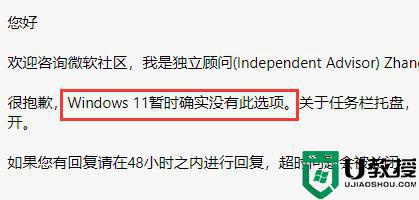win11合并任务栏如何取消 win11怎么不合并任务栏
时间:2022-07-19作者:huige
在win11系统中,当我们打开多个应用程序的时候,任务栏中会默认合并所有应用程序图标,这样切换窗口就比较麻烦,那么win11合并任务栏如何取消呢?如果你也有需要的话,那就跟着小编一起来看看win11不合并任务栏的详细方法吧。
具体步骤如下:
其实在微软社区之中,已经有很多用户都提出了这个问题,可是该情况微软暂时没有修改的打算;
1、不过我们可以使用startallback这款软件来修改任务栏选项。【点击下载】注:打开软件的时候可能会被系统阻止,选择“仍然保留”就行;
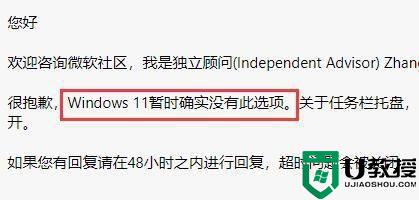
2、首先将系统下载安装完成,然后进入左侧的“任务栏项”;
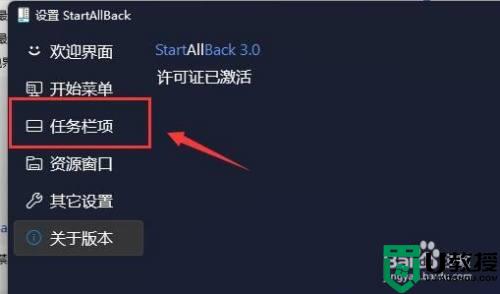
3、这时我们可以在其中找到“合并任务栏按钮”,将其更改为“从不”即可不合并任务栏;
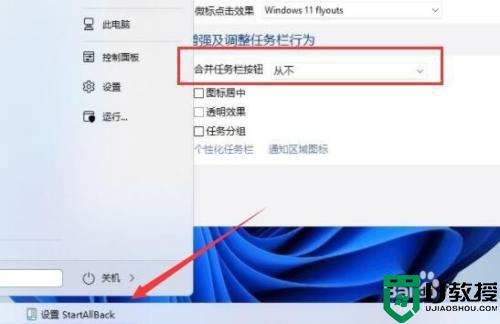
4、另外,我们也可以将任务栏修改为win10或win7的样式,同样也可以设置为不合并。
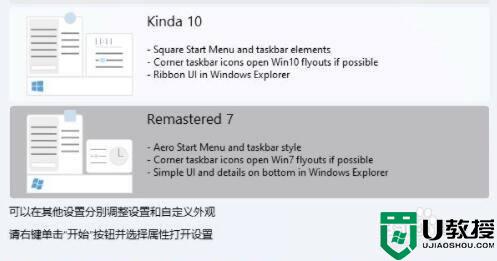
以上给大家讲解的便是win11怎么不合并任务栏的详细内容,有需要的用户们可以学习上面的方法来进行操作,希望能够帮助到大家。